catia实验报告
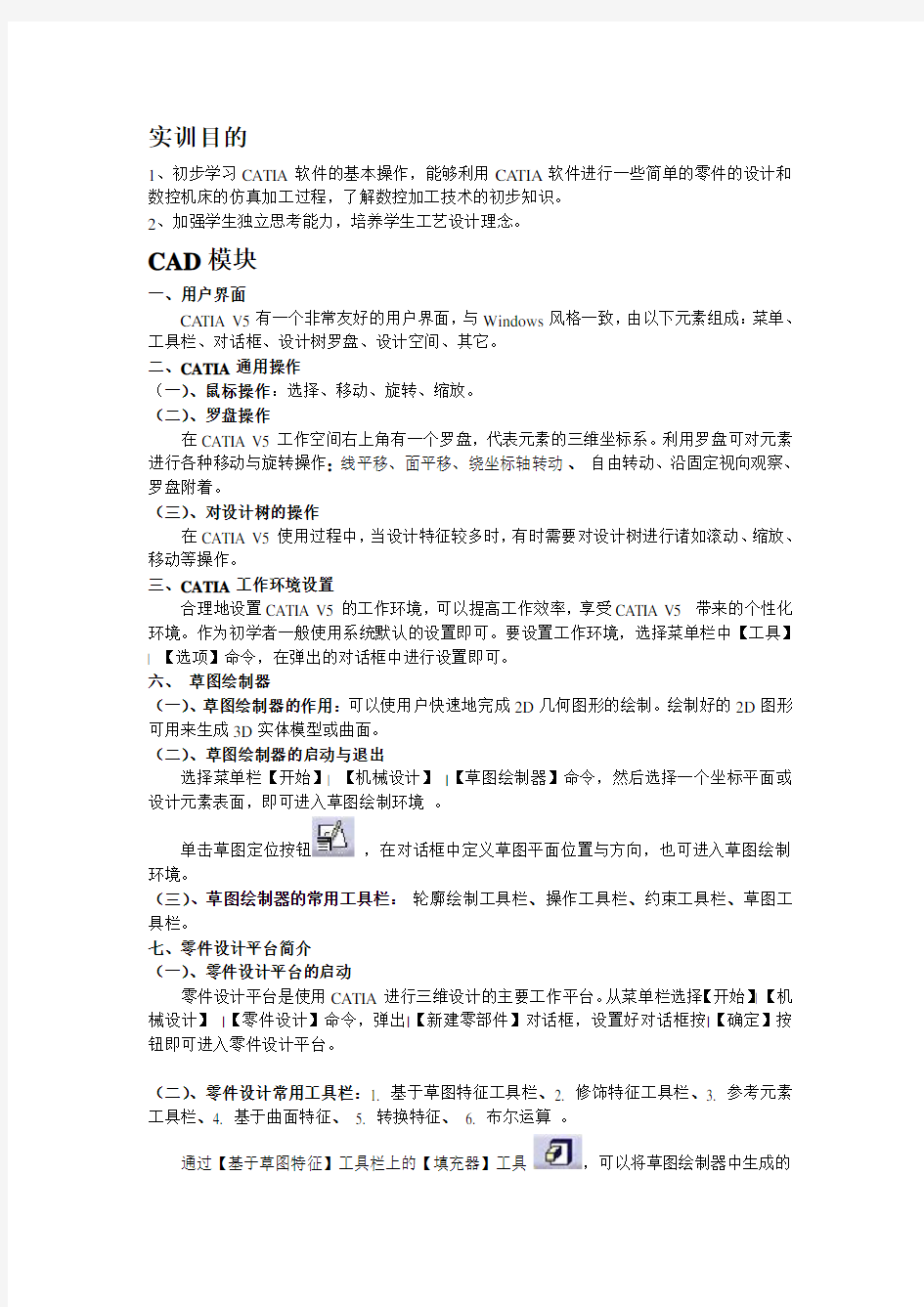
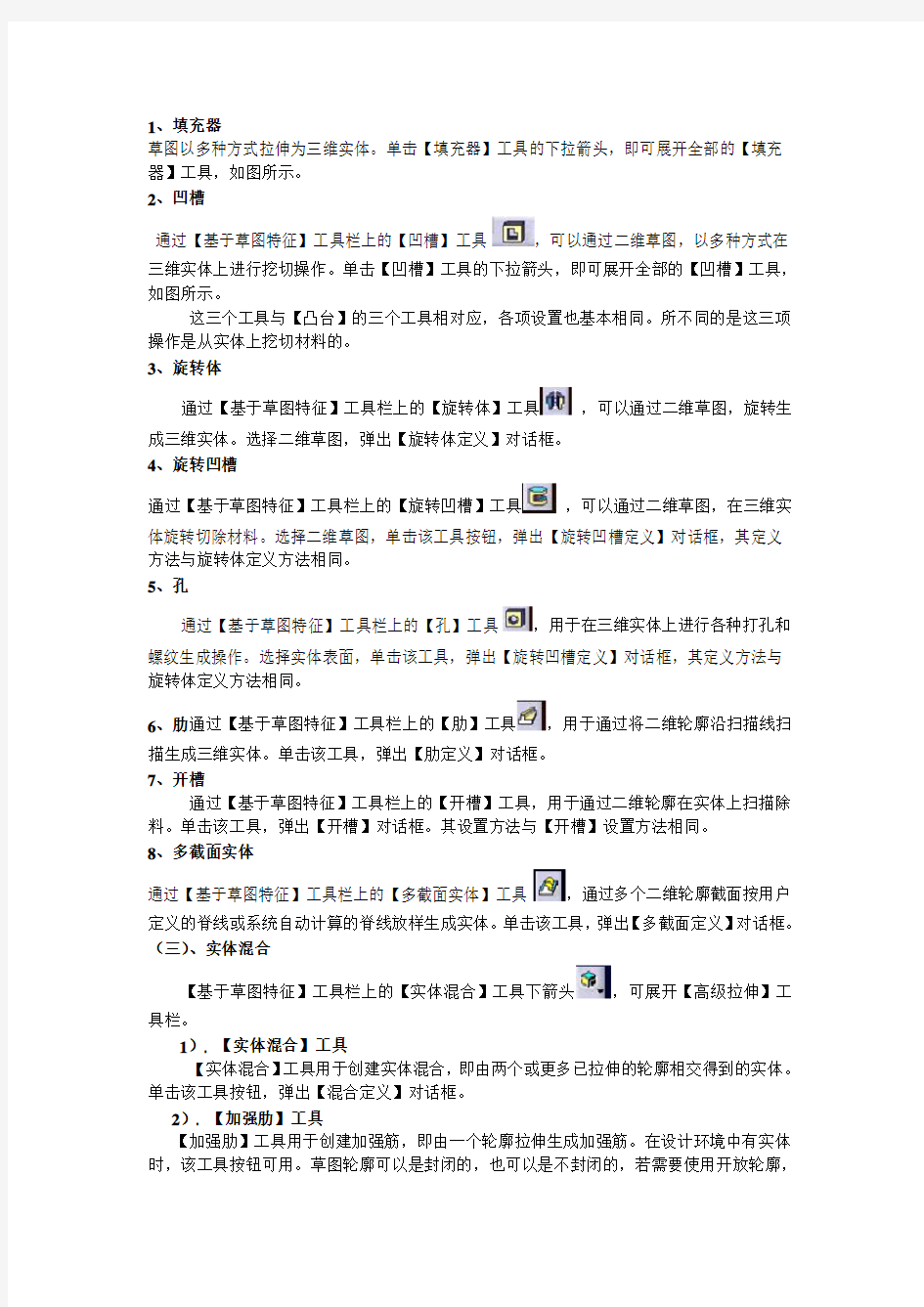
实训目的
1、初步学习CATIA软件的基本操作,能够利用CA TIA软件进行一些简单的零件的设计和数控机床的仿真加工过程,了解数控加工技术的初步知识。
2、加强学生独立思考能力,培养学生工艺设计理念。
CAD模块
一、用户界面
CA TIA V5有一个非常友好的用户界面,与Windows风格一致,由以下元素组成:菜单、工具栏、对话框、设计树罗盘、设计空间、其它。
二、CATIA通用操作
(一)、鼠标操作:选择、移动、旋转、缩放。
(二)、罗盘操作
在CATIA V5工作空间右上角有一个罗盘,代表元素的三维坐标系。利用罗盘可对元素进行各种移动与旋转操作:线平移、面平移、绕坐标轴转动、自由转动、沿固定视向观察、罗盘附着。
(三)、对设计树的操作
在CATIA V5使用过程中,当设计特征较多时,有时需要对设计树进行诸如滚动、缩放、移动等操作。
三、CATIA工作环境设置
合理地设置CATIA V5的工作环境,可以提高工作效率,享受CATIA V5 带来的个性化环境。作为初学者一般使用系统默认的设置即可。要设置工作环境,选择菜单栏中【工具】| 【选项】命令,在弹出的对话框中进行设置即可。
六、草图绘制器
(一)、草图绘制器的作用:可以使用户快速地完成2D几何图形的绘制。绘制好的2D图形可用来生成3D实体模型或曲面。
(二)、草图绘制器的启动与退出
选择菜单栏【开始】| 【机械设计】|【草图绘制器】命令,然后选择一个坐标平面或设计元素表面,即可进入草图绘制环境。
单击草图定位按钮,在对话框中定义草图平面位置与方向,也可进入草图绘制环境。
(三)、草图绘制器的常用工具栏:轮廓绘制工具栏、操作工具栏、约束工具栏、草图工具栏。
七、零件设计平台简介
(一)、零件设计平台的启动
零件设计平台是使用CATIA进行三维设计的主要工作平台。从菜单栏选择【开始】| 【机械设计】|【零件设计】命令,弹出|【新建零部件】对话框,设置好对话框按|【确定】按钮即可进入零件设计平台。
(二)、零件设计常用工具栏:1. 基于草图特征工具栏、2. 修饰特征工具栏、3. 参考元素工具栏、4. 基于曲面特征、 5. 转换特征、 6. 布尔运算。
通过【基于草图特征】工具栏上的【填充器】工具,可以将草图绘制器中生成的
1、填充器
草图以多种方式拉伸为三维实体。单击【填充器】工具的下拉箭头,即可展开全部的【填充器】工具,如图所示。
2、凹槽
通过【基于草图特征】工具栏上的【凹槽】工具,可以通过二维草图,以多种方式在三维实体上进行挖切操作。单击【凹槽】工具的下拉箭头,即可展开全部的【凹槽】工具,如图所示。
这三个工具与【凸台】的三个工具相对应,各项设置也基本相同。所不同的是这三项操作是从实体上挖切材料的。
3、旋转体
通过【基于草图特征】工具栏上的【旋转体】工具,可以通过二维草图,旋转生成三维实体。选择二维草图,弹出【旋转体定义】对话框。
4、旋转凹槽
通过【基于草图特征】工具栏上的【旋转凹槽】工具,可以通过二维草图,在三维实体旋转切除材料。选择二维草图,单击该工具按钮,弹出【旋转凹槽定义】对话框,其定义方法与旋转体定义方法相同。
5、孔
通过【基于草图特征】工具栏上的【孔】工具,用于在三维实体上进行各种打孔和螺纹生成操作。选择实体表面,单击该工具,弹出【旋转凹槽定义】对话框,其定义方法与旋转体定义方法相同。
6、肋通过【基于草图特征】工具栏上的【肋】工具,用于通过将二维轮廓沿扫描线扫描生成三维实体。单击该工具,弹出【肋定义】对话框。
7、开槽
通过【基于草图特征】工具栏上的【开槽】工具,用于通过二维轮廓在实体上扫描除料。单击该工具,弹出【开槽】对话框。其设置方法与【开槽】设置方法相同。
8、多截面实体
通过【基于草图特征】工具栏上的【多截面实体】工具,通过多个二维轮廓截面按用户定义的脊线或系统自动计算的脊线放样生成实体。单击该工具,弹出【多截面定义】对话框。(三)、实体混合
【基于草图特征】工具栏上的【实体混合】工具下箭头,可展开【高级拉伸】工具栏。
1). 【实体混合】工具
【实体混合】工具用于创建实体混合,即由两个或更多已拉伸的轮廓相交得到的实体。单击该工具按钮,弹出【混合定义】对话框。
2). 【加强肋】工具
【加强肋】工具用于创建加强筋,即由一个轮廓拉伸生成加强筋。在设计环境中有实体时,该工具按钮可用。草图轮廓可以是封闭的,也可以是不封闭的,若需要使用开放轮廓,
须确保现有材料可以完全限制对此轮廓的拉伸。单击该工具按钮,弹出【加强筋】对话框。
八、零件特征修饰
(一)、倒圆角
通过【修饰特征】工具栏上的【倒圆角】工具,可以对实体进行各种倒圆角操作。单击该工具按钮下箭头,可展开【圆角】工具栏。
(二)、倒角
通过【修饰特征】工具栏上的【倒角】工具,可以对实体进行倒角操作。在设计环境中有实体时,该工具可用,单击该工具按钮,弹出【倒角】对话框,其设置方法如前所述。
(三)、拔模
通过【修饰特征】工具栏上的【拔模】工具,可以对实体进行各种拔模操作。单击该工具按钮下箭头,可展开【拔模】工具栏。
(四)、盒体
通过【修饰特征】工具栏上的【盒体】工具,可以对实体进行各种抽売操作。在设计环境中有实体时,该工具可用,单击该工具按钮,弹出【抽売定义】对话框。
(五)、线宽
通过【修饰特征】工具栏上的【线宽】工具,可以对实体表面进行加厚操作。在设
计环境中有实体时,该工具可用,单击该工具按钮,弹出【厚度定义】对话框。
九、创建参考元素
【参考元素】是指在设计中用到的一些辅助的点、线、面。在【参考元素】工具栏中包含了三个工具【点】工具、【线】工具和【面】工具。
(一)、创建参考点
通过【参考元素】工具栏上的【点】工具,可以以多种方式创建参考点。单击该工具按钮,弹出【点定义】对话框,其中提供了7种创建参考点的方式:坐标生成点、在曲线上生成点、在平面上生成点、在曲面上生成点、圆/球面中点、曲线上的切线生成点、在两点之间生成点。
(二)、创建参考线
通过【参考元素】工具栏上的【直线】工具,可以以多种方式创建参考线。单击该工具按钮,弹出【直线定义】对话框,其中提供了6种创建参考线的方式:点-点生成直线、点-方向生成直线、按曲线的角度/法线生成直线、按曲线的切线生成直线、按曲面的法线生成直线、角平分线。
(三)、创建参考平面
通过【参考元素】工具栏上的【平面】工具,可以以多种方式创建参考平面。单击
该工具按钮,弹出【平面定义】对话框,其中提供了11种创建参考平面的方式:偏移平面、平行通过点、平面的角度/法线、通过三点、通过两条直线、通过点与直线、通过平面曲线、曲线的法线、曲面的切线。
十、零件特征变换
(一)、变换:平移、旋转、对称。
(二)、镜向
在设计环境中有实体时,先选择要镜向的实体特征,再单击【镜向】工具按钮,单击镜向参考元素,弹出【镜向定义】对话框,按【确定】即可完成零件特征的镜向复制操作。如果事先没有选择实体特征,则是对整个实体进行镜向操作。
十一、阵列
单击【变换特征】工具栏上的【阵列】工具下拉箭头,可展开【阵列】工具栏。有以下三种方法:矩形阵列、圆弧阵列、用户阵列。
十二、缩放
在设计环境中有实体时,先选择要缩放的实体特征,再单击【缩放】工具按钮,弹出【缩放定义】对话框,选择参考元素,输入缩放比率值或拖动鼠标到合适大小,单击对话框中的【确定】按钮即可完成缩放。
CAM模块
一、数控编程的基本过程
数控编程的主要任务是计算加工走刀中的刀位点(Cutter Location,CL点)。CATIA提供了多种加工类型用于各种复杂零件的粗精加工,用户可根据零件结构、加工表面形状和加工精度要求选择合适的加工类型。对于不同的加工类型,CA TIA的数控编程过程都需要经过获取零件模型、加工工艺分析及规划、完善零件模型、设置加工参数、生成数控加工刀路、检验数控刀路和生成数控加工程序七个步骤。
二、数控加工
1. CAM系统简述
一个典型的CAM系统由两个部分组成:一是计算机辅助编程系统(CAM),二是数控加工设备。计算机辅助编程系统的任务是根据零件的几何信息计算出数控加工轨迹,并编制出数控加工程序。它的主要功能包括:数据的输入输出、加工轨迹的计算与编辑、工艺参数设置、加工仿真、数控程序后处理、数据管理、数据传输等。
2. 加工原理
机床上的刀具和工件间的相对运动,称为表面成形运动。数控加工是指数控机床按照数控程序所确定的轨迹(刀轨或刀路)进行表面成形运动,从而加工出产品的表面形状。
数控编程的核心任务:计算出数控刀轨,并以数控程序的形式输出到数控机床,其核心内容就是计算出数控刀轨上的刀位点。
三、数控机床
1. 特点:高柔性、高精度、高效率、优化作业条件
四、数控程序
1. 数控程序结构
数控程序是由为使机床运转而给与数控装置的一系列指令的有序集合所构成。依靠这些指令控制各坐标轴的运动、主轴的回转与停止、切削液的开关、自动换刀等。数控程序由起始符、结束符和程序体构成。程序体由程序段(Block)组成,每个程序段是由字(Word)和段结束符“;”组成。字是由地址符、符号和数字符构成。
五、数控工艺流程
(一)、数控加工工艺设计内容
数控加工工艺设计主要包括下列内容:选择并确定零件的数控加工内容、零件图的数控加工分析、数控加工工艺路线设计、数控加工工序设计、数控加工专用技术文件的编制。(二)、数控加工工序划分
数控加工工序划分一般可按下列方法进行:1、以同一把刀具加工内容划分工序。2、以加工部分划分工序,如内形、外形、曲面或平面等。3、以粗、精加工划分工序。(三)、数控加工工艺过程
工序顺序的按排一般应按下列原则进行:1、上道工序的加工不能影响下道工序的定位和夹紧。2、在同一次安装中应先安排对工件刚度破坏小的工序。3、以相同方式定位、夹紧或以同一把刀具进行加工的工序,最好连接进行,以减少重复定位、换刀与挪动压板的次数。(四)、走刀路线的选择
走刀路线是刀具在整个加工工序中相对于工件的运动轨迹,它不但包括了工序内容,而且也反映出工序的顺序,是编制程序的依据之一。在确定走刀路线时,一般应遵循下列原则:
1. 应能保证零件的加工精度与表面粗糙度要求。
2. 应使走刀路线最短,以减少刀具空行程,提高加工效率
(六)、对刀点的选择
对刀点是工件在机床上定位安装后,设置在工件坐标系中,用于确定工件坐标系与机械坐标系空间位置关系的参考点。
1、对刀点可以设置在工件上,也可以设置在夹具上,但它在工件坐标系中必须有确定的位置。
2、选择对刀点时要考虑到找正容易,编程方便,对刀误差小,加工时检查方便、可靠。
3、对刀点要尽可能选择在零件的设计基准或工艺基准上,以便于保证加工精度要求。对刀点一般多设在工件两垂直轮廓边的交点上,或孔的中心点,如果工件上没有合适的对刀点,需加工出工艺孔来对刀。
(七)、安全高度
安全高度:也称为提刀高度,是为了避免刀具碰撞工件而设定的高度(Z值)。在铣削过程中,刀具需要转移位置时,要先将刀具退到这一高度,再进行G00快速定位,到达下一个进刀位置,安全高度一般应大于工件最大高度。
(八)、轮廓控制
在数控加工中,常常需要通过轮廓来限定加工范围。轮廓线需要设定其偏置补偿方向,对于封闭轮廓有3种方式:刀具在轮廓上(On)、刀具在轮廓内(Inside)、刀具在轮廓外(Outside)(需要注意的是内轮廓的情况正好相反)
对于开放轮廓也有3种补偿方式:刀具在轮廓上(On)、刀具在轮廓左(Left)、刀具在轮廓右(Right)(轮廓左边或右边是相对于刀具前进方向而言的。
(九)、区域加工顺序
对于有多个凸台或凹槽的零件,做等高线切削时,形成不连续的加工区域,其加工顺序有两种选择:层优先、区域优先
六、CATIA数控加工基本操作
CA TIA提供了比较完善的数控加工功能,包括2.5轴铣削加工、车削加工、曲面加工、多轴高级加工、加工检查和STL快速成型等子模块。数控加工的基本操作方法,包括加工要素设置、刀具轨迹设置、刀具参数设置、进/退刀设置、切削仿真、生成数控加工程序等。(一)、进入数控加工模块
从【开始】菜单中启动:选择菜单【开始】| 【加工】| 【Prismatic Machining】,该模块是2.5轴数控加工模块,包括了平面铣削、型腔铣削、轮廓铣削和点位加工等功能。(二)、加工要素设置
1. 特征树
在数控加工工作台,特征树含有三部分内容:加工过程(ProcessList)、加工部件(ProductList)、加工资源(ResourcesList)。
2、数控机床
双击特征树中【Part Operation.1】结点,在弹出的对话框中单击【机床设置】按钮,弹出【机床设置】对话框,其中列出有三轴机床、四轴机床、五轴机床、卧式车床、立式车床、多轴车床和自定义机床等。选择一种机床后可对机床参数进行编辑。
3、加工坐标系
加工坐标系是加工刀路各坐标点的基准,如果移动加工坐标系,则刀路的输出坐标点
也随之改变。在【Part Operation】对话框中单击坐标系设置工具按钮,弹出坐标系设置对话框,其中X、Z轴和原点为感应区,单击感应元素,再在视图区选择相应元素,可定义坐标系。原点可选择几何点或者圆弧的圆心.
4. 几何参数设置
对于从零件或产品工作台切换到加工工作台,系统自动将当前零件关联为加工模型。如果是直接新建的加工过程文档,需要在【Part Operation】对话框中单击【零件关联】按钮
,然后选择一个零件或产品文档。
几何参数设置的内容包括:选择加工目标零件、选择毛坯、选择加工用的夹具、选择加工安全平面。
5. 加工程序组
加工程序组中包含了零件加工的若干个加工步骤。在一个零件加工操作中,可以含有多个加工程序组。
1)、插入一个新的程序组:单击【加工Manufacturing 】工具栏中【加工程序Manufacturing Program】按钮,选择特征树中【Part Operation】节点或其下的节点,
可在该节点下创建一个新的程序组节点。
2)、其它相关操作:在特征树【加工程序Manufacturing Program】节点上单击右键,在弹出的快捷菜单的【加工程序...对象】子菜单中包含了绝大多数与加工程序相关的操作命令,如拷贝加工过程、刀路仿真、刀路计算、生成NC程序等。
七、刀具管理
刀具的选用是数控加工中相当重要的内容。对于每一个加工操作都需要指定一把加工刀具。
1. 创建刀具
创建刀具可按下列步骤进行:
创建刀具:创建一个加工过程后,在相应的加工参数设置对话框中选择【刀具】选项卡,选择其中一种刀具即可。也可以直接在【辅助操作】工具栏下的【换刀Tools Change】子工具栏中,选择一种需要的刀具,接着再插入所需位置之前的结点。
【换刀Tools Change】工具栏
刀具命名:在对话框的【Name】文本框中输入刀具名称。该名称最好能体现刀具的典型特征。
【换刀Tools Change】对话框
1、刀具参数设置刀具参数包括几何参数、技术参数、进给参数等。
2. 刀具管理
创建刀具都保存在【ResourcesList】结点下。在刀具结点上单击鼠标右键,弹出的菜单中包含了刀具相关的各种操作。
保存刀具对话框
3. 刀具调用
创建库后,可以进行调用,方法是在相应的加工对话框的刀具标签下,或者在【换刀】对话框中,单击【查询选择刀具Select a tool with query】按钮,在弹出的对话框中选择刀库和需要刀具。
八、进退刀方式
在每一个加工操作中,都可以定义该加工的进退刀方式。在特征树中双击相应的加工结点,弹出加工参数设置对话框,在对话框中选择【进刀/退刀】标签,可进行进退刀方式的设置。
在【Macro Management】选项区中列出了不同情况下的进退刀方式。
1、Approach:起点进刀,加工开始刀具进入切削起点的方式。
2、Retract:终点退刀,该加工结束时的退刀方式。
3、Clearance:退回安全平面,在安全平面上移动到下一个刀点,再进刀的方式。常用于避让不切削部位(如夹具)。
4、Linking Approach /Retract:连接进刀/退刀,用于连接不连续刀路。
5、Return a Level Approach /Retract:同层间的进刀/退刀,同于连接同层间的不连续刀路。
6、Return Finish Pass Approach /Retract:完成粗加工后的精加工进刀/退刀方式。
7、Return Between Levels Approach /Retract:用于不同切削层之间刀路的连接。
九、设置切削用量
在设置了刀具参数及刀路之后,可以设置切削速度、进刀速度、退刀速度等切削用量参数。在特征树中双击相应的加工结点,弹出加工参数设置对话框,在对话框中选择【切削用量】标签,可进行切削用量参数的设置。
在【进给速率Feedrate】选项区主要包含:【进刀速率Approach】、【退刀速率Retract】、【进给速率Machining】、【精加工进给速率Finishing】、【主轴转速Machining】等,可根据加工需要进行设置。
进给参数设置
十、刀路仿真及切削检验
已经建立的加工操作可以将其刀具路径显示出来,并且模拟数控加工的走刀过程。可以模拟数控加工的切削过程,观察刀具切削的过程及剩余材料。
1. 刀路仿真
刀路仿真可以让用户直观地观察刀具的运动轨迹,以检验各种参数定义的合理性。
在特征树中双击某个加工操作结点,即可弹出加工操作设置对话框,在对话框中单击【刀路仿真】按钮,或者右键单击某个加工操作结点,在右键菜单中选择【刀路仿
真】,将弹出如图所示的刀路仿真对话框。
刀路仿真对话框中与刀路仿真相关部分包括刀具运动仿真、当前刀路信息和刀路显示选项。刀具运动仿真部分提供了5个动画控制选项:
1、或F7 向前播放。
2、或F6 向后播放。
3或F4 暂停播放。
4、或F5 返回到当前操作刀路起点。
5、或F8 到当前操作刀路终点或到下一步操作起点
刀路播放模式有以下几种:
:连续播放模式。
:按平面播放,即对于分层的刀路逐层播放。
:按进给速率播放,即对于不同进给速率的刀路分别播放
:按刀位点播放
在刀具运动过程中,刀具的显示模式有三种:
:只在当前点显示刀具,
:在每个刀位点显示刀具轴线
:在每个刀位点显示刀具
刀路的颜色显示模式有两种:
:相同颜色模式,即刀路都以相同的颜色显示。
:彩色模式,即不同类型刀路以不同颜色显示。不同类型刀路的显示颜色可在【操作】对话框中设置。
3. 加工分析
在刀路仿真对话框中,单击【分析Analyze】按钮,弹出分析对话框,如图所示。可以将加工结果与设计目标进行比较。分析只在拍照模式和切削仿真模式下可用。
切削结果分析有3种类型:Remaining Material(剩余材料分析)、Gouge(过切分析)、Tool Clash(刀具碰撞分析)。
5. 切削过程仿真
切削过程仿真有下列三种模式:
1、:从前一次切削仿真文件保存的加工操作之后进行仿真。
2、:从开始到当前操作全部进行仿真。
3、:静态加动态仿真,即之前的操作只显示静态结果,只对当前操作进行动态仿真。十一、输出数控程序
完成加工操作设置后,需要通过后处理将加工操作中的加工刀路转换为数控机床可以识别的数控程序(NC Code)。
【 Batch mode 】
、交互处理模式 【 Interactively mode 】以【 交互处理模式】为例。要输出数控程序时,在【 NC Output
Management 】工具栏中,单击【 Interactively mode 】工具
,或者在【 Manufacturing Program 】结点上右键单击,并选择右键菜单中的【 Interactively mode 】命令,弹出如图所示对话框。
在完成设置后,单击上述对话框中的【执行 Execute 】按钮生成程序。在输出程序时,需要在弹出的对话框中指定一个程序号(如图所示),单击该对话框中的【继续】按钮,接着弹出一个消息框,提示成功输出程序。
在指定的文件保存路径下,生成4个文件,一个刀位文件,一个NC 程序文件,另外两个文件则记录了程序输出的一些信息,这些文件都可以用记事本打开查看。
输出的NC 程序
CAD/CAM 实例
1、点击 开始——机械设计——装配件设计,product1下点击
创建两个零部件(毛培、
零件)
2、 product1下点击创建两个零部件(毛培、零件)
3、分别作出零件和毛培
4、把毛培设为透明:右键单击毛培——属性——调节透明度
5、模拟仿真加工:开始——加工——prismatic machining
6、零件操作定义
零件操作定义主要包括:设置数控加工机床、加工坐标系设置、加工零件及毛坯选择、安全平面设置等。
(1)打开零件操作设置对话框
在【 P.P.R. 】特征树中,双击【 ProcessList 】节点中的【 Part Operation.1】结点,弹出【 Part Operation 】对话框,如图所示。
(2)机床设置
在【 Part Operation 】对话框中单击 机床设置工具按钮,弹出【 Machine Editor 】对话框,如图所示。其中有三轴机床、四轴机床、五轴机床、卧式车床、立式车床、多轴车床等。本例选择三轴机床。 在【 ResourcesList 】节点下出现机床名称,如图所示。
【 Machine Editor 】对话框
特征树中出现所选择的机床
(3)坐标系设置
在【 Part Operation 】对话框中单击 坐标系设置工具按钮,弹出坐标系设置对
话框,如图所示。该坐标系为工件坐标系,默认将零件建模时的坐标系作为工件坐标系。单击X、Z轴或原点,分别选择相应的元素,可对坐标系进行定义。也可以对坐标重命名。
坐标系设置对话框
(4)选择加工目标零件
在【Part Operation】对话框中,选择【Geometry】选项卡,单击选择加工零件工具按钮,在视图上或特征树中选择要加工的零件几何体,双击即可返回对话框。
(5)选择毛坯
在【Part Operation】对话框中,选择【Geometry】选项卡,单击选择加工零件工具按钮,可选择毛坯,选择方法与加工零件的选择相同。
(6)选择安全平面
在【Part Operation】对话框中,选择【Geometry】选项卡,单击安全平面设
置工具按钮,选择毛坯上表面后,返回【Part Operation】对话框,在视图中【Safety Plane】上右键单击,在弹出的菜单中选择【Offset】,在对话框中设置安全高度为100mm。
(7)完成零件操作设置
单击【Part Operation】对话框中的【确定】按钮,即可完成零件操作的参数设置。
7、上平面铣削
平面铣削按如下步骤进行:
(1)打开【平面铣削Facing】对话框
单击工具栏上【平面铣削】工具按钮,然后选择特征树中【Part
Operation.1】结点下的【Manufcaturing Program.1】,弹出【Facing.1】对话框,如图所示。【平面铣削】对话框
(2)确定加工表面
选择【Facing.1】对话框中的【几何参数】标签,将鼠标移动到感应区中零件的上表面,该表面以橙色高亮显示,单击鼠标,然后在视图中零件上表面上单击,返回对话框,相应区域变为深绿色,【几何参数】标签也变为。
(3)设置偏置
双击图示的【Offset on Contour】字样,在弹出的对话框中设置偏置为-5mm,即刀轨在零件轮廓上向外偏置5mm。如果有必要,也可设置其它方向的偏置,设置方法相同。(4)设置刀具参数
选择【Facing.1】对话框中的【刀具参数】标签,选择面铣刀,刀具参数如图所示。如果要修改刀具参数,可以刀具相应的参数上双击,即可进行修改,或者点击对话框中的【More】按钮,展开更多的刀具参数,从参数表中修改。确定刀具参数后,【刀具参数】标签变为。
(5)设置刀具路径
选择【Facing.1】对话框中的【刀具路径】标签。在【刀具路径形式Tool path style】下拉列表中,根据需要选择【往复切削Back and forth】或其它刀轨。
(6)设置进刀/退刀
选择【Facing.1】对话框中的【进/退刀】标签。在对话框的【宏程序管理Macro Management】列表中选择进/退刀方式。在【模式】下拉列表中可选择建立进/退刀路径的模式,如果选择【由用户建立Build by user】,则可用下面的工具建立的编辑进/退刀刀轨。
8刀路仿真
在完成刀路参数设置后,可以进行刀路仿真。【Facing.1】对话框中单击【刀路仿真】按钮,系统对刀路进行计算,计算完成后,弹出如图所示对话框,在视图区显示了刀具、工件和刀路的情况,可进行多种形式的刀路仿真。
打开
点击确定
点击进行模拟仿真加工
点击
(2)确定加工表面
与前述方法相同,利用零件感应区来确定加工表面。
选择型腔选择上表面
(3)确定型腔上表面并设置偏置
单击零件感应区零件上表面,在视图中选择一个表面作为型腔加工的上表面。同上方法设置偏置,本例轮廓偏置设为0,底面偏置设为0mm,即底面留有0mm的加工余量。(4)设置刀具参数
与前述方法相同,本例选择立铣刀,直径10mm,刀尖圆弧0mm。
(5)设置刀轨参数
本例选择【径向参数Radial】标签,在模式中选择【重叠比率Stepover Ratio】,设为60%,其它参数不变。
(6)设置进/退刀参数
与前述方法相同,本例设为螺旋进刀,Z轴退刀。
(7)刀路仿真
参数设置完成,可进行刀路仿真。
(8)分析
而且单击仿真对话框【分析】按钮,可对加工结果进行分析。
判断有无过切
10. 轮廓铣削
完成上述加工后,需对轮廓进行铣削。
(1)打开【轮廓铣削Profile Contouring.1】对话框
在特征树中选择上一步骤写成的【Pocketing.2 (computed)】结点,接着在工具栏中
单击【轮廓铣削】工具按钮,插入一个轮廓铣削加工步骤,系统弹出【Profile Contouring】对话框,如图所示。单击对话框中的【Hard】或【Soft】可切换有底边轮廓或无底边轮廓这两种轮廓形式。
(2)确定轮廓底面并设置偏置
单击零件感应区如图所示平面,在视图中选择底面。同上方法设置偏置,本例轮廓偏置设为0mm,底面偏置设为-5-2mm,即刀具超出底面5mm
(3)设置进退刀参数
同上方法设置进退刀参数。
确定轨迹
4)刀路仿真
采用上一步骤中所使用的刀具,其它参数均使用默认参数,完成上述设置后,可进行刀路仿真。
11. 钻孔加工
至此零件上只剩下两个孔的加工。
(1)打开【钻孔加工Drilling.1】对话框
在特征树中选择上一步骤写成的【Profile Contouring.1 (computed)】结点,接着在工
具栏中单击【钻孔加工】工具按钮,插入一个钻孔加工步骤,系统弹出【Drilling.1】对话框。
(2)确定加工表面并设置跳转安全高度
单击零件感应区孔的侧壁,在视图中选择需要加工的孔。完成选择后双击返回对话框。双击对话框中的【Jump distance】,在弹出的对话框中设置该值为105mm,即刀具加工完一个孔跳转到另一孔的安全高度为10mm。
(3)设置刀具参数
与前述方法相同,本例选择麻花钻,采用默认参数。
(4)设置刀路参数
与前述方法相同,本例中需将【进刀安全面Approach clearance】中的数值改为10mm。
进退刀参数
设置动力参数
(5)刀路仿真
完成上述设置后,可进行刀路仿真。
(6)、分析
12. 后处理及程序输出
完成上述加工的相关设置后,需要进行后处理,即根据机床的型号和要求生成数控程序(NC Program)。
(1)检查与加工相关的设置
选择菜单【文件】| 【设置】命令,弹出【设置】对话框,如图所示。在结构树中选择【加工】;选择对话框中的【Output】标签,在【Post Processor】选项区中选中【IMS】单选项。
(2)进行数控程序的相关设置
单击工具栏中的【生成数控程序Generate NC code interactively】,弹出如图所示对话框。在【NC data type 】下拉列表中选择【NC Code】表示输出数控程序。(3)设置机床所用的数控系统
选择【NC Code】标签,在【IMS Post-processor file】下拉列表中选择你所用的数控系统。本例选择【fanuc0】。
(4)设置程序号
单击对话框中的【Execute】标签,在弹出的对话框中设置程序号。本例设置为
“0001”,即数控程序程序号为“O0001”。设置完成单击【Continue】按钮,系统提示“成功输出程序”。可用文本编辑器打开和查看程序文件。
查看程序
在所存储的应用程序以NCcode结尾的改为txt型文件。
模拟仿真加工模块
一、工艺分析。
1、工艺分析过程:零件图的工艺分析、确定装夹方案、确定加工顺序及走到路线、刀具的
选择、切削用量的选择、数控加工工艺卡的拟定。
二、加工准备
加工程序(导入NC代码)、技工流程(打开程序选择机床、机床回零点、安装工件和工艺装夹、安装刀具、建立工件坐标系、上传NC程序、自动加工)。
三、具体操作。
1、打开程序选择机床。
2、机床回零点。
3、安装工件和工艺装夹。
4、安装刀具。
5、建立工件坐标系。
6、上传NC语言
四、自动加工
此时检查倍率和主轴转速,调整到自动状态,最后开启循环启动按钮,机床执行自动加工。
小结与实习体会:
通过一个星期的实习,对于利用软件进行三维实体造型又更进一步的了解和认识,清楚认识到到从软件绘图到机床加工整个过程,了解到不同的软件造型方法和仿真加工,学会了CA TIA软件的基本操作方法和简单实体的绘图操作。
西北农林科技大学《模具CAD/CAM 模拟仿真加工实习实训报告》
姓名: 郑家勇
学号: 2009012230
专业班级: 机制091
实习日期:2012.2.28——2012.3.02
指导老师: 刘志杰、王宏斌、邱昕洋
上机实验内容及实验报告要求
上机实验内容及实验报告要求 本文从网络收集而来,上传到平台为了帮到更多的人,如果您需要使用本文档,请点击下载按钮下载本文档(有偿下载),另外祝您生活愉快,工作顺利,万事如意! 上机实验内容及实验报告要求 一、《软件技术基础》上机实验内容 1.顺序表的建立、插入、删除。 2.带头结点的单链表的建立(用尾插法)、插入、删除。 二、提交到个人10M硬盘空间的内容及截止时间 1.分别建立二个文件夹,取名为顺序表和单链表。 2.在这二个文件夹中,分别存放上述二个实验的相关文件。每个文件夹中应有三个文件(.C文件、.OBJ 文件和.EXE文件)。 3.截止时间:12月28日(18周周日)晚上关机时为止,届时服务器将关闭。 三、实验报告要求及上交时间(用A4纸打印) 1.格式: 《计算机软件技术基础》上机实验报告 用户名se××××学号姓名学院 ①实验名称: ②实验目的:
③算法描述(可用文字描述,也可用流程图): ④源代码:(.C的文件) ⑤用户屏幕(即程序运行时出现在机器上的画面): 2.对C文件的要求: 程序应具有以下特点:A可读性:有注释。 B交互性:有输入提示。 C结构化程序设计风格:分层缩进、隔行书写。 3.上交时间:12月26日下午1点-6点,工程设计中心三楼教学组。请注意:过时不候哟! 四、实验报告内容 0.顺序表的插入。 1.顺序表的删除。 2.带头结点的单链表的插入。 3.带头结点的单链表的删除。 注意:1.每个人只需在实验报告中完成上述4个项目中的一个,具体安排为:将自己的序号对4求余,得到的数即为应完成的项目的序号。 例如:序号为85的同学,85%4=1,即在实验报告中应完成顺序表的删除。 2.实验报告中的源代码应是通过编译链接即可运
第5章上机实验报告
第5章上机实验报告 一、实验目的 (1)观察程序运行中变量的作用域74。 (2)学习类的静态成员的使用。 (3)学习多文件结构的C++程序中的使用。 二、实验任务 (1)运行下面的程序,观察变量x,y的值。 【代码lab5-1】 #include"iostream" usingnamespace std; void fun(); int x=1,y=2; int main() { cout<<"Begin..."< 报告编号:YT-FS-1915-76 计算机上机实验内容及实验报告要求(完整版) After Completing The T ask According To The Original Plan, A Report Will Be Formed T o Reflect The Basic Situation Encountered, Reveal The Existing Problems And Put Forward Future Ideas. 互惠互利共同繁荣 Mutual Benefit And Common Prosperity 计算机上机实验内容及实验报告要 求(完整版) 备注:该报告书文本主要按照原定计划完成任务后形成报告,并反映遇到的基本情况、实际取得的成功和过程中取得的经验教训、揭露存在的问题以及提出今后设想。文档可根据实际情况进行修改和使用。 一、《软件技术基础》上机实验内容 1.顺序表的建立、插入、删除。 2.带头结点的单链表的建立(用尾插法)、插入、删除。 二、提交到个人10m硬盘空间的内容及截止时间 1.分别建立二个文件夹,取名为顺序表和单链表。 2.在这二个文件夹中,分别存放上述二个实验的相关文件。每个文件夹中应有三个文件(.c文件、.obj 文件和.exe文件)。 3.截止时间:12月28日(18周周日)晚上关机时为止,届时服务器将关闭。 三、实验报告要求及上交时间(用a4纸打印) 1.格式: 《计算机软件技术基础》上机实验报告 用户名se××××学号姓名学院 ①实验名称: ②实验目的: ③算法描述(可用文字描述,也可用流程图): ④源代码:(.c的文件) ⑤用户屏幕(即程序运行时出现在机器上的画面): 2.对c文件的要求: 程序应具有以下特点:a 可读性:有注释。 b 交互性:有输入提示。 c 结构化程序设计风格:分层缩进、隔行书写。 3.上交时间:12月26日下午1点-6点,工程设计中心三楼教学组。请注意:过时不候哟! 四、实验报告内容 0.顺序表的插入。 1.顺序表的删除。 《大学计算机基础》 上机实验报告 班级: 姓名: 学号: 授课教师: 日期:年月日 目录 一、Windows操作系统基本操作......................................................... - 1 - 二、Word文字处理基本操作 .............................................................. - 4 - 三、Excel电子表格基本操作 ............................................................ - 6 - 四、PowerPoint幻灯片基本操作....................................................... - 8 - 五、网页设计基本操作 ...................................................................... - 9 - 六、Access数据库基本操作 ............................................................ - 10 - 上机实验作业要求: ○1在实验报告纸上手写并粘贴实验结果; ○2每人将所有作业装订在一起(要包封面); ○3全部上机实验结束后全班统一上交; ○4作业内容不得重复、输入的数据需要有差别。 实验名称一、Windows操作系统基本操作 实验目的1、掌握Windows的基本操作方法。 2、学会使用“画图”和PrntScr快捷键。 3、学会使用“计算器”和Word基本操作。 实验内容1、日历标注 利用“画图”和Word软件,截取计算机上日历的图片并用文字、颜色、图框等标注出近期的节假日及其名称,并将结果显示保存在下面(参考下面样图)。 运行结果是: 主要操作步骤是: 2、科学计算 利用“计算器”和Word软件,计算下列题目,并将结果截图保存在下面(参考样图)。 ○1使用科学型计算器,求8!、sin(8)、90、74、20、67、39、400、50.23、ln(785)的平均值、和值,并用科学计数法显示。 运行结果是: ②将以下十、八、十六进制数转换为二进制数:(894.8125)10、(37.5)8、(2C.4B)16 运行结果是:(需要下载使用“唯美计算器”) ○3计算下列二进制数的加法与乘法:101.1+11.11;1101*1011 运行结果是:(参考样图) 写出主要操作步骤: 3、实验心得体会 1 实验目的 (1)掌握典型机电产品多学科协同优化设计软件环境组成,包括建模软件、分析软件、协同平台; (2)自主设计产品模型、分析过程、优化目标; (3) 对得到的优化结果进行定性分析,解释结果的合理性,编写上机实验报告。 2 实验内容 (1) 轴或负载台的有限元分析 (2) 基于Adams的运动学分析与仿真 3实验相关情况介绍(包含使用软件或实验设备等情况) 网络协同设计环境,如图1所示:包括产品CAD建模、有限元分析FEM、动力学仿真ADAMS和控制仿真MATLAB。计算机网络硬件环境和相应软件环境。图形工作站和路由器,安装协同设计仿真软件。 型 图1 协同设计仿真平台组成 典型机电产品协同设计仿真工作流程如下图2所示。 1)利用CAD建模工具,建立产品模型; 2)利用ADAMS建立产品运动学模型; 3)根据CAD和ADAMS传过来的结构模型和边界条件分析零件应力场和应变场;4)用ADAMS分析得到的运动参数(位移、速度)。 CAD模型 (STEP / IGES格式) 1.产品CAD建模 (CATIA) 3.CAE有限元分 析 (CATIA) FEM 分析结果 (应力、应变、模态) 2.动力学分析 (ADAMS) 驱动力、反应 时间 有限元输入载荷 4.控制仿真 (MATLAB) 运动参数:位 移、速度 动力参数:惯 量、载荷 图2 协同设计仿真平台组成 SysML语言是UML语言(Unified Modeling Language,统一建模语言,一种面向对象的标准建模语言,用于软件系统的可视化建模)在系统工程应用领域的延续和扩展,是近年提出的用于系统体系结构设计的多用途建模语言,用于对由软硬件、数据和人综合而成的复杂系统的集成体系结构进行可视化的说明、分析、设计及校验。 在这里我们绘制参数图如下。在下面的参数图中,我们确定了系统中各部件的相互约束情况。 实验五继承与派生 1.实验目的 1.学习定义和使用类的继承关系,定义派生类 2.熟悉不同继承方式下对基类成员的访问控制 3.学习利用虚基类解决二义性问题 2.实验要求 1.定义一个基类Animal,有私有整型成员变量age,构造其派生类dog,在其成员函数SetAge (int n)中直接给age赋值,看看会有什么问题,把age改为公有成员变量,还会有问题吗?编程尝试。 2.定义一个基类BaseClass,有整型变量Number,构造其派生类DerivedClass,观察构造函数和析构函数的执行情况。 3.定义一个车(vehicle)基类,具有Maxspeed、Weight等成员,Run、Stop等成员函数,由此派生出自行车(bicycle)类、汽车(motorcar)类。自行车(bicycle)类有高度(Height)等属性,汽车(motorcar)类有座位数(SeatNun)等属性。从bicycle和motorcar派生出摩托车(motorbicycle)类,在继承过程中,注意把vehicle设置为虚基类。如果不把vehicle 设置为虚基类,会有什么问题?编程尝试。 3.实验容及实验步骤 1.编写程序定义基类Animal,成员变量age定义为私有的。构造派生类dog,在其成员函数SetAge(int n)中直接对age赋值时,会出现类似以下的错误提示: error C2248 : ‘age’ : cannot access private member declared in class ‘Animal’error C2248 : ‘age’ : cannot access private member declared in class ‘Animal’把age改为公有成员变量后重新编译就可以了。程序名:lab7_1.cpp。 2.编写程序定义一个基类BaseClass,构造其派生类DerivedClass,在构造函数和析构函数中用cout输出提示信息,观察构造函数和析构函数的执行情况。程序名:lab7_2.cpp。 3.用debug功能跟踪程序lab7_2的执行过程,观察基类和派生类的构造函数和析构函数的执行情况。 4.编写程序定义一个车(vehicle)基类,由此派生出自行车(bicycle)类、汽车(motorcar)类,注意把vehicle派生为虚基类。再从bicycle和motorcar派生出摩托车(motorcycle)类,在main()函数中测试这个类。程序名:lab7_3.cpp。 编译成功后,把vehicle设置为非虚基类,再编译一次,此时系统报错,无法编译成功。这是因为若不把vehicle设置为虚基类,会出现二义性错误,程序不能成功编译。 4.思考题 1.如何在已有的类的基础上设计新的类? 采用类的派生的方法,利用基类派生出子类,子类继承基类的属性,从而在已有基类的基础上设计新的派生类,模式如下: class 派生类名:继承方式基类名1,继承方式基类名2,…,继承方式基类名n { 派生类成员声明; }; 2.基类和派生类对象的构造顺序是怎样的? 先调用基类的构造函数,然后再调用嵌对象(派生类中的对象)的构造函数。基类构造函数的调用顺序是按照派生类定义时的顺序,而嵌对象的构造函数调用顺序是按照成员在类中声 C上机实验报告实验五 This manuscript was revised by the office on December 22, 2012 实验五继承与派生 1.实验目的 1.学习定义和使用类的继承关系,定义派生类 2.熟悉不同继承方式下对基类成员的访问控制 3.学习利用虚基类解决二义性问题 2.实验要求 1.定义一个基类Animal,有私有整型成员变量age,构造其派生类dog,在其成员函数SetAge(intn)中直接给age赋值,看看会有什么问题,把age改为公有成员变量,还会有问题吗?编程尝试。 2.定义一个基类BaseClass,有整型变量Number,构造其派生类DerivedClass,观察构造函数和析构函数的执行情况。 3.定义一个车(vehicle)基类,具有Maxspeed、Weight等成员,Run、Stop 等成员函数,由此派生出自行车(bicycle)类、汽车(motorcar)类。自行车(bicycle)类有高度(Height)等属性,汽车(motorcar)类有座位数(SeatNun)等属性。从bicycle和motorcar派生出摩托车(motorbicycle)类,在继承过程中,注意把vehicle设置为虚基类。如果不把vehicle设置为虚基类,会有什么问题?编程尝试。 3.实验内容及实验步骤 1.编写程序定义基类Animal,成员变量age定义为私有的。构造派生类dog,在其成员函数SetAge(intn)中直接对age赋值时,会出现类似以下的错误提示: errorC2248:‘age’:cannotaccessprivatememberdeclaredinclass‘Animal’errorC2248:‘age’:cannotaccessprivatememberdeclaredinclass‘Animal’把age改为公有成员变量后重新编译就可以了。程序名:lab7_1.cpp。 2.编写程序定义一个基类BaseClass,构造其派生类DerivedClass,在构造函数和析构函数中用cout输出提示信息,观察构造函数和析构函数的执行情况。程序名:lab7_2.cpp。 3.用debug功能跟踪程序lab7_2的执行过程,观察基类和派生类的构造函数和析构函数的执行情况。 4.编写程序定义一个车(vehicle)基类,由此派生出自行车(bicycle)类、汽车(motorcar)类,注意把vehicle派生为虚基类。再从bicycle和motorcar派生出摩托车(motorcycle)类,在main()函数中测试这个类。程序名:lab7_3.cpp。 编译成功后,把vehicle设置为非虚基类,再编译一次,此时系统报错,无法编译成功。这是因为若不把vehicle设置为虚基类,会出现二义性错误,程序不能成功编译。 4.思考题 1.如何在已有的类的基础上设计新的类? 一、草图练习 按下图要求进行草图绘制,并对草图进行完全约束,写出绘制过程。 主要步骤: (1)画半径为22.5mm的整圆和半径52mm的圆弧,是两者同心; (2)在与草图一致的大概位置画半径为10mm的整圆和半径26mm的圆弧,并约束两者同心。 (3)沿X轴画水平线段,长度为60mm,且约束与半径为26mm的圆弧相切; (3)按所给尺寸约束圆心相对位置; (4)画R120mm的圆弧,与R52mm的圆弧相切,与水平线段相接; (5)画R12mm的圆弧,与R52mm和R26mm的圆弧相切。 (6)使草图完全约束。 二、实体练习:按参数化设计的要求,参照下图构建零件模型。 图(一) 图(二) 主要步骤: (1)首先,读懂给出三视图,确定如下实体结构图: 实体图 (2)具体步骤:选xy平面,沿X轴画参考线,绘制图(一)草图的一半,利用对称得到完整草图(如图),注意添加必要约束使其完全约束。完成草图1后退出草图编辑器,定义凸台,长度60mm, 草图1 凸台1 (3)选择ZX平面,完成草图2,使用凹槽特征,完成下图凹槽1的操作。 草图2 凹槽1 (4)选ZX平面,完成草图3,并对此使用多凹槽特征得到R12mm和R7mm的孔; 草图3 多凹槽1 (5)最后,对实体右端内孔作2×45°倒角。 三、数控编程: 加工图示零件,毛坯尺寸为60×60×26。加工零件上表面、50×50轮廓以及管型凹槽曲面,凹槽曲面部分要进行粗加工和精加工。 要求选择合适的刀具和切削参数,并生成数控程序。 主要步骤: 1、加工零件建模 (1)创建草图1。选择XY平面,绘制如下草图,尺寸分别为50*50mm、60*60mm的矩形,中心点为坐标原点。 (2)创建多凸台特征,得到右图。 (3)创建凹槽草图1、2、3选择凸台上表面为草绘平面,完成草图。采用移除多截面实体特征,最终得到图4。 凹槽草图1 凹槽草图2 凹槽草图3 《计算机组成原理实验》课程实验报告 实验题目组成原理上机实验 班级1237-小 姓名 学号 时间2014年5月 成绩 实验一基本运算器实验 1.实验目的 (1)了解运算器的组成原理 (2)掌握运算器的工作原理 2.实验内容 输入数据,根据运算器逻辑功能表1-1进行逻辑、移位、算术运算,将运算结果填入表1-2。 表 1-1运算器逻辑功能表 运算类 A B S3 S2 S1 S0 CN 结果 逻辑运算65 A7 0 0 0 0 X F=( 65 ) FC=( ) FZ=( ) 65 A7 0 0 0 1 X F=( A7 ) FC=( ) FZ=( ) 0 0 1 0 X F=( ) FC=( ) FZ=( ) 0 0 1 1 X F=( ) FC=( ) FZ=( ) 0 1 0 0 X F=( ) FC=( ) FZ=( ) 移位运算0 1 0 1 X F=( ) FC=( ) FZ=( ) 0 1 1 0 0 F=( ) FC=( ) FZ=( ) 1 F=( ) FC=( ) FZ=( ) 0 1 1 1 0 F=( ) FC=( ) FZ=( ) 1 F=( ) FC=( ) FZ=( ) 算术运算 1 0 0 0 X F=( ) FC=( ) FZ=( ) 1 0 0 1 X F=( ) FC=( ) FZ=( ) 1 0 1 0X F=( ) FC=( ) FZ=( ) 1 0 1 0X F=( ) FC=( ) FZ=( ) 1 0 1 1 X F=( ) FC=( ) FZ=( ) 1 1 0 0 X F=( ) FC=( ) FZ=( ) 1 1 0 1 X F=( ) FC=( ) FZ=( ) 表1-2运算结果表 C语言程序设计上机实验报告 学院:机械工程学院 班级:机自161213 姓名:刘昊 学号:20162181310 实验时间:2017 年3 月6 号 任课老师:张锐 C语言程序设计上机实验报告 实验一 一、实验名称: C 程序的运行环境和运行C程序的方法 二、实验目的:了解在 程序 C 编译系统上如何编辑、编译、连接和运行一个 C 三、实验内容: (1). (2). (3). 输入并运行一个简单的C程序。 设计程序,对给定的两个数求和。 设计程序,对给定的两个数进行比较,然后输出其中较大的数。 四、源程序代码: 代码1: 运行结果1: 程序分析1: 该程序用来判断所输入的整数是否为一个素数,如果一个数能被除了 1 和它本身整除,还能被其它数整除,那么它就不是一个素数,因此,用for 循环来进行整除过程的简写。 代码2: 运行结果2: 程序分析2: 简单的使用printf() 和scanf() 函数进行简单的数据运算。代码3: 运行结果3: 程序分析3: 使用if 语句进行判断。 五.实验总结 C语言程序设计上机实验报告 实验二 一、实验名称:顺序结构程序设计 二、实验目的:正确使用常用运算符(算术运算符、赋值运算符)的用法, 熟练掌握算术运算符及其表达式,逻辑运算符和逻辑表达式。 三、实验内容: (1). 编写程序,实现小写字母转大写。 (2). 编写程序,实现输入两个不同类型数据后,经过适当的运算(加、减、乘、除)后输出。 (3). 编写程序,计算三角形面积、立方体的体积和表面积、圆的面积和周长。 (4). 编写程序,实现单字符getchar 和putchar 输入输出。 (5). 编写程序,实现十进制、八进制、十六进制不同数制的输出。 四、源程序代码 代码1: 运行结果1: 程序分析1: 实训目的 1、初步学习CATIA软件的基本操作,能够利用CA TIA软件进行一些简单的零件的设计和数控机床的仿真加工过程,了解数控加工技术的初步知识。 2、加强学生独立思考能力,培养学生工艺设计理念。 CAD模块 一、用户界面 CA TIA V5有一个非常友好的用户界面,与Windows风格一致,由以下元素组成:菜单、工具栏、对话框、设计树罗盘、设计空间、其它。 二、CATIA通用操作 (一)、鼠标操作:选择、移动、旋转、缩放。 (二)、罗盘操作 在CATIA V5工作空间右上角有一个罗盘,代表元素的三维坐标系。利用罗盘可对元素进行各种移动与旋转操作:线平移、面平移、绕坐标轴转动、自由转动、沿固定视向观察、罗盘附着。 (三)、对设计树的操作 在CATIA V5使用过程中,当设计特征较多时,有时需要对设计树进行诸如滚动、缩放、移动等操作。 三、CATIA工作环境设置 合理地设置CATIA V5的工作环境,可以提高工作效率,享受CATIA V5 带来的个性化环境。作为初学者一般使用系统默认的设置即可。要设置工作环境,选择菜单栏中【工具】| 【选项】命令,在弹出的对话框中进行设置即可。 六、草图绘制器 (一)、草图绘制器的作用:可以使用户快速地完成2D几何图形的绘制。绘制好的2D图形可用来生成3D实体模型或曲面。 (二)、草图绘制器的启动与退出 选择菜单栏【开始】| 【机械设计】|【草图绘制器】命令,然后选择一个坐标平面或设计元素表面,即可进入草图绘制环境。 单击草图定位按钮,在对话框中定义草图平面位置与方向,也可进入草图绘制环境。 (三)、草图绘制器的常用工具栏:轮廓绘制工具栏、操作工具栏、约束工具栏、草图工具栏。 七、零件设计平台简介 (一)、零件设计平台的启动 零件设计平台是使用CATIA进行三维设计的主要工作平台。从菜单栏选择【开始】| 【机械设计】|【零件设计】命令,弹出|【新建零部件】对话框,设置好对话框按|【确定】按钮即可进入零件设计平台。 (二)、零件设计常用工具栏:1. 基于草图特征工具栏、2. 修饰特征工具栏、3. 参考元素工具栏、4. 基于曲面特征、 5. 转换特征、 6. 布尔运算。 通过【基于草图特征】工具栏上的【填充器】工具,可以将草图绘制器中生成的 实验四数组、指针与字符串 1.实验目的 1.学习使用数组 2.学习字符串数据的组织和处理 3.学习标准C++库的使用 4.掌握指针的使用方法 5.练习通过Debug观察指针的内容及其所指的对象的内容 6.联系通过动态内存分配实现动态数组,并体会指针在其中的作用 7.分别使用字符数组和标准C++库练习处理字符串的方法 2.实验要求 1.编写并测试3*3矩阵转置函数,使用数组保存3*3矩阵。 2.使用动态内存分配生成动态数组来重新完成上题,使用指针实现函数的功能。 3.编程实现两字符串的连接。要求使用字符数组保存字符串,不要使用系统函数。 4.使用string类定义字符串对象,重新实现上一小题。 5.定义一个Employee类,其中包括姓名、街道地址、城市和邮编等属性,以及change_name()和display()等函数。Display()显示姓名、街道地址、城市和邮编等属性,change_name()改变对象的姓名属性。实现并测试这个类。 6.定义包含5个元素的对象数组,每个元素都是Employee类型的对象。 7. (选做)修改实验4中的选做实验中的people(人员)类。具有的属性如下:姓名char name[11]、编号char number[7]、性别char sex[3]、生日birthday、身份证号char id[16]。其中“出生日期”定义为一个“日期”类内嵌对象。用成员函数实现对人员信息的录入和显示。要求包括:构造函数和析构函数、拷贝构造函数、内联成员函数、聚集。在测试程序中定义people类的对象数组,录入数据并显示。 3.实验内容及实验步骤 1.编写矩阵转置函数,输入参数为3*3整形数组,使用循环语句实现矩阵元素的行列对调,注意在循环语句中究竟需要对哪些元素进行操作,编写main()函数实现输入、输出。程序名:lab6_1.cpp。 2.改写矩阵转置函数,参数为整型指针,使用指针对数组元素进行操作,在main()函数中使用new操作符分配内存生成动态数组。通过Debug观察指针的内容及其所指的对象中的内容。程序名:lab6_2.cpp。 3.编程实现两字符串的连接。定义字符数组保存字符串,在程序中提示用户输入两个字符串,实现两个字符串的连接,最后用cout语句显示输出。程序名:lab6_3.cpp。用cin实现输入,注意,字符串的结束标志是ASCII码0,使用循环语句进行字符串间的字符拷贝。 4.使用string类定义字符串对象,编程实现两字符串的连接。在string类中已重载了运算符“+=”实现字符串的连接,可以使用这个功能。程序名:lab6_4.cpp。 5.在employee.h文件中定义Employee类。Employee类具有姓名、街道地址、城市和邮编等私有数据成员,在成员函数中,构造函数用来初始化所有数据成员;display()中使用cout显示 模具cad/cam 模拟仿真加工实习实训报告 1. 实习目的 1) 学习除了proe软件以外的其他软件,增强软件的学习的意识,以求触类旁通。 2) 进一步提高caita模具设计模块进行各种较复杂模具设计的能力。 3) 巩固模具方面的知识,提高模具设计能力,提高自己的自学能力。 2. 实习内容 ? 初步了解 在老师的介绍下熟悉了catia v5的特点以及和其他三维软件的不同之处。 catia系统的主要特点如下:1、真正的全相关,任何地方的修改都会自动地反映到所有相关的地方。2、具有真正的管理并发进程、实现并行工程的能力。3、自上而下的设计过程,能够始终保持设计者的设计意图,真正的支持网络化的协同设计。4、容易使用,可以极大地提高设计效率。 catia系统的主要功能如下:1、绘制二维图形、生成三维实体模型、生成二维工程图、绘图输出。2、数控分析、仿真,数控加工。3、虚拟样机仿真、分析及优化。4、工业设计5、知识工程应用。6、工程分析,如热力学分析、应力分析等。7、人体工学分析等等。 ? 开始应用 打开catia v5的界面,观察界面上的图标,在开始的菜单下选择了零件的结构设计,进入了画图界面,画了一个长方体,练习了鼠标操作:选择、移动、旋转、缩放。练习罗盘操作:在catia v5工作空间右上角有一个罗盘,代表元素的三维坐标系。利用罗盘可对元素进行各种移动与旋转操作: 线平移、面平移、绕坐标轴转动、自由转动。还有设置了catia 的工作环境,出现了轴坐标系并且放大。 开始了解catia具体的操作 在机械设计的零部件设计中,画一个长方形,然后标注尺寸。退出草绘平面,选择右边工具栏的凸台,拉伸自己输入的高度,继续进入草绘界面,选择长方体较大的一个面,用画圆工具画一个圆,再推退出草绘界面,选择凹槽,输入深度,圆形部分就会被切除。在草绘界面画一个矩形,指明旋转轴,选择旋转体就可以生成一个圆柱体,这些都是最基本的操作。有时会出现零件轮廓不明确的提示警告,而无法在三维空间中实现这些基本操作,这时就要检查在二维视图中所画的草图了,仔细检查无误后再进行下一步操作。 旋转凹槽和上面凸台还有凹槽实质是一样的,在加工孔时选择一个平面选择孔,空分为简单孔和螺孔,可以加工盲孔可以加工有深度的孔,输入直径就可。多截面实体和实体混合是可以生成零件比较复杂的特征。多截面实体是在同一坐标方向的不同平面上画图,可以生成三维的多截面实体图,比如所画的图都是圆形,可以生成类似花瓶形状的零件。实体混合工具用于创建实体混合,即由两个或更多已拉伸的轮廓相交得到的实体。根据弹出的对话框,选择已画好的草图为第一第二轮廓生成混合体。 加强肋工具用于创建加强筋,即由一个轮廓拉伸生成加强筋。在设计环境中有实体时,该工具按钮可用。草图轮廓可以是封闭的,也可以是不封闭的,若需要使用开放轮廓,须确保现有材料可以完全限制对此轮廓的拉伸。 倒圆角、倒角、盒体、拔模、线宽都比较好操作,点击工具,然后按弹出的对话框的提示进行操作。 ? 创建参考元素 参考元素是指在设计中用到的一些辅助的点、线、面。在参考元素工具栏中包含了三个工具点工具、线工具和面工具。 (一)、创建参考点 通过参考元素工具栏上的点工具,可以以多种方式创建参考点。单击该工具按钮,弹出点定义对话框,其中提供了7种创建参考点的方式:坐标生成点、在曲线上生成点、 上机实验内容及实验报告要求 上机实验内容及实验报告要求 一、《软件技术基础》上机实验内容 1.顺序表的建立、插入、删除。 2.带头结点的单链表的建立(用尾插法)、插入、删除。 二、提交到个人10M硬盘空间的内容及截止时间 1.分别建立二个文件夹,取名为顺序表和单链表。 2.在这二个文件夹中,分别存放上述二个实验的相关文件。每个文件夹中应有三个文件(.C文件、.OBJ文件和.EXE文件)。 3.截止时间:12月28日(18周周日)晚上关机时为止,届时服务器将关闭。 三、实验报告要求及上交时间(用A4纸打印) 1.格式: 《计算机软件技术基础》上机实验报告 用户名sexxxx学号姓名学院 ①实验名称: ②实验目的: ③算法描述(可用文字描述,也可用流程图): ④源代码:(.C的文件) ⑤用户屏幕(即程序运行时出现在机器上的画面): 2.对C文件的要求: 程序应具有以下特点:A 可读性:有注释。 B 交互性:有输入提示。 C 结构化程序设计风格:分层缩进、隔行书写。 3.上交时间:12月26日下午1点-6点,工程设计中心三楼教学组。请注意:过时不候哟! 四、实验报告内容 0.顺序表的插入。 1.顺序表的删除。 2.带头结点的单链表的插入。 3.带头结点的单链表的删除。 注意:1.每个人只需在实验报告中完成上述4个项目中的一个,具体安排为:将自己的序号对4求余,得到的数即为应完成的项目的序号。 例如:序号为85的同学,85%4=1,即在实验报告中应完成顺序表的删除。 2.实验报告中的源代码应是通过编译链接即可运行的。 3.提交到个人空间中的内容应是上机实验中的全部内容。 CATIA软件的学习心得体会 本学期应教学要求,我们在开学时开展了基础强化训练,本环节主要内容是汽车CAD/CAE软件应用,结合计算机文化基础、计算机技术基础等课程,强化和巩固汽车CAD/CAE软件基础知识及应用能力,为后续的专业课程学习打下良好的基础。在本次基础强化训练中我们接触了一个新鲜的软件CA TIA,对于这么一个从来没有接触过的新软件,我们都觉得甚是新奇,对它抱有强烈的好奇感。 起初,老师组织我们到汽院大楼观看相关CA TIA操作的视频,视频详细的向我们介绍了CA TIA软件以及它的运用,从中我们了解到CA TIA 是法国Dassault System公司旗下的CAD/CAE/CAM一体化软件,它可以应用在航天、汽车、造船等多个行业中,与其他的绘图软件相比,它有自己独特的优势。通过这样的一个视频观看,我们对CA TIA有了一个初步的认识,也大致理解了它的工作原理以及工作方法,在情感上认可了CA TIA这样一个绘图软件。观看CA TIA软件的应用视频之后,老师向我们布置了我们需要完成的任务,即每个同学需要自行运用CA TIA绘图软件完成一些简单的图形,如矿泉水瓶的三维立体图、法轮盘、螺丝、螺栓等,并在《汽车CAD/CAE》课程结束以后提交绘制的汽车零件图至少一张。通过长时间的摸索与实践,我最终还是完成了一些图形的绘制,但在此过程中真可谓是酸甜苦辣,五味杂陈。 由于主要是涉及计算机操作,为了方便,我们选择了在宿舍进行 操作。俗话说得好“实践是检验真理的唯一标准”,在汽院大楼观看视频时候尚未觉得CA TIA软件有什么过难之处,等到自己实际上机应用时才发现有许多地方都是不太明白的。其一,就比如其中的曲面设计,我所制的图形中有一个是矿泉水的三维立体图,其中就要求较多的曲面,在应用中我发现很多CA TIA中实体能操作的在曲面中都不能操作比如:替换,删除面命令,无参变有参的那几个功能,还有连拔模角、倒直角等,当然CA TIA中用其他命令也能做,但做起来也不是非常顺手,感觉有些牵强,也不知道是不是因为我个人还不习惯CA TIA软件,所以用起来才感觉有些别扭。其二,CA TIA的画面处理也让我感觉非常头疼,在使用CA TIA中图面总是不那么干净,并且它只有显示与隐藏,没有可见与不可见的概念。后来经过同寝室同学共同的尝试研究才发现层里面有一些显示的维度,但却又不太会用。当然还有很多诸如CATIA拔模的问题以及CA TIA中图标的移动等问题对我来说都是一些较难的 地方。通过对这些问题的探讨研究,我虽然还是没有完全理透CA TIA 的运用,但在此过程中也渐渐的熟悉了CA TIA这样的一个绘图软件,学到了很多关于CA TIA的新知识。每一次攻克一个原来不明白的问题,哪怕只是一个极小的问题也让我感觉无比兴奋,一种成就感从心中升起。特别是最后完成图形绘制的那一瞬间,看着自己亲手完成的图形觉得自己在这过程中是真的学到了些什么。 总之,通过本次CA TIA软件的学习与应用,巩固和深化了我们课程所学的知识,讲课堂理论知识运用于实际,增强了分析和解决实际问题的能力,同时使我们掌握了正确学习各种汽车CAD/CAE软件 实验六 实验目的 1.掌握运算符重载的方法 2.学习使用虚函数实现动态多态性 实验要求 1.定义Point类,有坐标_x,_y两个成员变量;对Point类重载“++”(自增)、“――”(自减)运算符,实现对坐标值的改变。 2.定义一个车(vehiele)基类,有Run、Stop等成员函数,由此派生出自行车(bicycle)类、汽车(motorcar)类,从bicycle和motorcar派生出摩托车(motorcycle)类,它们都有Run、Stop 等成员函数。观察虚函数的作用。 3. (选做)对实验4中的People类重载“==”运算符和“-”运算符,“==”运算符判断两个people类对象的id属性是否相等;“-”运算符实现People类对象的赋值操作。 实验内容及实验步骤 1.编写程序定义Point类,在类中定义整型的私有成员变量_x_y,定义成员函数Point& operator++();Point operator++(int);以实现对Point类重载“++”(自增)运算符,定义成员函数Point& operator--();Point operator--(int);以实现对Point类重载“--”(自减)运算符,实现对坐标值的改变。程序名:1ab8_1.Cpp #include 精品文档 实验四数组、指针与字符串 1.实验目的 1.学习使用数组 2.学习字符串数据的组织和处理 3.学习标准C++库的使用 4.掌握指针的使用方法 5.练习通过Debug观察指针的内容及其所指的对象的内容 6.联系通过动态内存分配实现动态数组,并体会指针在其中的作用 7.分别使用字符数组和标准C++库练习处理字符串的方法 2.实验要求 1.编写并测试3*3矩阵转置函数,使用数组保存3*3矩阵。 2.使用动态内存分配生成动态数组来重新完成上题,使用指针实现函数的功能。 3.编程实现两字符串的连接。要求使用字符数组保存字符串,不要使用系统函数。 4.使用string类定义字符串对象,重新实现上一小题。 5.定义一个Employee类,其中包括姓名、街道地址、城市和邮编等属性,以及change_name()和display()等函数。Display()显示姓名、街道地址、城市和邮编等属性,change_name()改变对象的姓名属性。实现并测试这个类。 6.定义包含5个元素的对象数组,每个元素都是Employee类型的对象。 7. (选做)修改实验4中的选做实验中的people(人员)类。具有的属性如下:姓名char name[11]、编号char number[7]、性别char sex[3]、生日birthday、身份证号char id[16]。其中“出生日期”定义为一个“日期”类内嵌对象。用成员函数实现对人员信息的录入和显示。要求包括:构造函数和析构函数、拷贝构造函数、内联成员函数、聚集。在测试程序中定义people类的对象数组,录入数据并显示。 3.实验内容及实验步骤 1.编写矩阵转置函数,输入参数为3*3整形数组,使用循环语句实现矩阵元素的行列对调,注意在循环语句中究竟需要对哪些元素进行操作,编写main()函数实现输入、输出。程序名:lab6_1.cpp。 2.改写矩阵转置函数,参数为整型指针,使用指针对数组元素进行操作,在main()函数中使用new操作符分配内存生成动态数组。通过Debug观察指针的内容及其所指的对象中的内容。程序名:lab6_2.cpp。 3.编程实现两字符串的连接。定义字符数组保存字符串,在程序中提示用户输入两个字符串,实现两个字符串的连接,最后用cout语句显示输出。程序名:lab6_3.cpp。用cin实现输入,注意,字符串的结束标志是ASCII码0,使用循环语句进行字符串间的字符拷贝。 计算机上机实验报告总结怎么写 实验室简介: 安徽大学电子信息系统与自动化创新实验室创立于2007年3月,位于安徽大学新校区北实验楼a518.实验室建立旨在探索并建立以 问题和课题为核心的教学模式,倡导以本科生为主的创新性实验改革,调动学生的主动性、积极性和创造性,激发学生的创新性思维.培养 学生的创新意识,使学生学会主动的解决问题. 安徽大学电子科学与技术学院充分发挥电子信息系统与自动化创新实验室的优势,分别建立以创新实验室为中心的电子设计大赛训练基地和机器人大赛训练基地. 实验室的创新不仅仅是实验方面的创新,而是多方面的创新,概括来说有三点创新: 一、观念创新 打破以往教学模式,创新地提出以学生为主体,教师辅导为辅的教学模式.学校为部分学有余力的学生提供进行创新性实验的机会,旨 在通过少数带动多数,从而带动整个学院乃至整个工科学院的创新氛围. 二、制度创新 以学生助理为主体的管理模式是实验室管理的一大特点.学生助理分为日常管理助理、材料管理助理和仪器管理助理.学生助理自主管理,相互协作,成为一支具有团结创新特色的管理队伍. 三、过程创新 经过申请被批准立项的小组就可以进入实验室进行项目的探索研究.在这个过程中,学生助理通过调查了解各组所遇到的技术问题、 材料问题和仪器工具问题.然后助理们在一起讨论,提出解决问题的 方案.如:技术问题我们邀请相关老师过来讲课;材料问题我们网上 订购或者亲自采购;仪器工具问题我们根据实际需求向设备处提出申请领取. 实验室建设过程和开展的项目: 1.2006年8月开始筹建. 2.2007年3月建成. 3.2007年3月份第一批47个创新项目正式开展,其中31个项目成功结题. 4.2007年暑假30个机器人制作小组的项目成功参加安徽大学机器人剧场赛. 5.2007年暑假100多人参加电子设计大赛培训,30人参加电子设计大赛,并有2组获得省级二等奖,2组获得省级三等奖. 6.2007年9月第二批45个创新项目正式开展. 7.2008年5月第三批创新项目选拔工作开始. 实验室组织结构和日常运作: 1.电子信息系统与自动化创新实验室是一个对本科生研究小组完全开放的场所.是在电子科学与技术学院领导下,由相关指导教师指导本科学生自主选题、设计、制造. 2.实验室制定了符合自身特点的管理和程序,以保证项目平稳、顺利、有效持续的进行. 3.实验室的日常管理由选出来的学生助理负责. 4.每个研究小组都有学校和学院提供的经费支持. 5.创新实验室按照学生助理值日表按时开放. 实验室条件: 1.实验室面积:4个主实验室(1200平方米) 2.现有设备和仪器:新购置仪器191台套;价值64.711万元计算机上机实验内容及实验报告要求(完整版)
《大学计算机基础》上机实验报告
哈工大机电产品现代设计方法实验报告
C++上机实验报告实验五
C上机实验报告实验五
CATIA实验课大作业电子版实验报告
计算机组成原理上机实验报告
C程序设计上机实验报告((完整版))
catia实验报告
C上机实验报告实验四
CATIA实习报告总结
上机实验内容及实验报告要求
学习Catia软件的心得体会
C++上机实验报告实验六
C上机实验报告 实验四
计算机上机实验报告总结怎么写
